Amióta megjelent az a cikk, hogy az Affinity most már ingyen a tiéd lehet, azon agyalok, hol kezdjem az „új Affinity” bemutatását. Az évek során rengeteg cikk készült, és bizonyos alapok egyáltalán nem változtak, ugyanakkor az, hogy most egyetlen programban megtalálod a korábbi három külön alkalmazás minden tulajdonságát, elképesztően kibővítette a lehetőségeket. A régi Affinity-t is sokan használták már fotók és fotókönyv-oldalak szerkesztésére, és most ez az új verzió szuper lehetőség azoknak is, akik alapvetően a CEWE Fotóvilágban készítik a fotókönyvüket, és csak valami extra technika, különleges szövegkezelés vagy látványos elrendezés miatt ugranak át egy külső programba. Ezt a cikket azoknak is ajánlom, akik egyébként Photoshop-ban dolgoznak, mert a wrap csak az inDesign-ban van, így PS-ben ezt nem tudják megcsinálni.
És akkor vágjunk is bele a közepébe: kezdjük rögtön a szövegszerkesztéssel. Az alapokat – Artistic és Frame Text, karakter- és bekezdésformázás – már részletesen összefoglaltam ebben a cikkben, ez ugyanúgy megvan, így nem írom le újra. Inkább legyen pár klassz tipp, amit könnyű alkalmazni, még akkor is, ha nem ismered a programot, csak követed a lépéseket.
Még egy cikkre feltétlen visszautalnék, ebben azt mutattam meg, hogyan lehet mindenféle alakzatban írni. A cikk része volt az is, hogy ha valami köré akarunk szöveget tenni, a Pen Tool-lal körberajzoljuk a formát, majd abból lett a szövegdoboz. Működik, látványos is, de teljesen kézi megoldás: ha a kép vagy az elrendezés változik, kezdheted elölről a rajzolást.
Az új, „összegyúrt” Affinity-ben viszont megjelentek azok a funkciók is, amelyeket eddig csak a Publisherben lehetett megtalálni – köztük a valódi Text Wrap. A text wrap lényege, hogy a szövegkeret automatikusan alkalmazkodik azokhoz az objektumokhoz, amelyekkel átfedi egymást: fotókhoz, alakzatokhoz, képkockákhoz. Ahelyett, hogy kézzel rajzolnál egy külön formát, néhány beállítással megmondhatod, milyen távolságban és milyen módon kerülje ki a szöveg az adott képet vagy alakzatot.
A legtöbb tipográfiai eszközhöz a Typography stúdióval férsz hozzá. A Studio listában kapcsold be a Typography-t, így jobb oldalon megjelennek az OpenType-, ligatúra-, stylistic set- és szövegstílus-beállítások.

Válaszd ki a Frame Text Toolt, mert ezzel tudsz klasszikus szövegdobozt rajzolni.
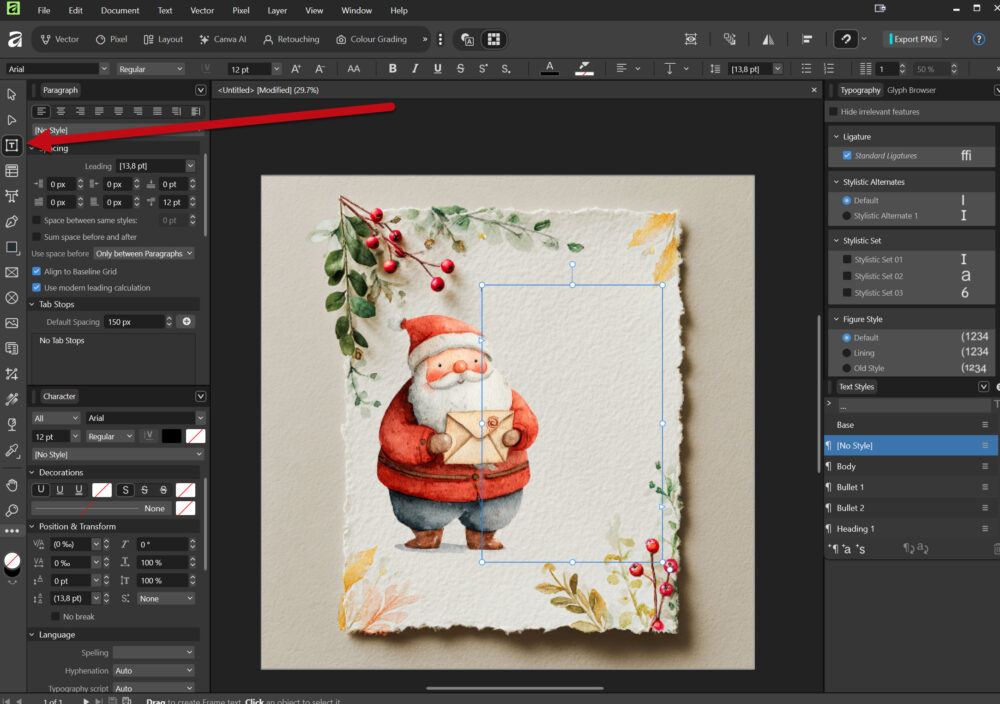
Húzz egy téglalapot a papíron ott, ahol a szövegnek helyet szeretnél. Ez lesz a szövegkeret, amit később tetszőlegesen átméretezhetsz, mozgathatsz.
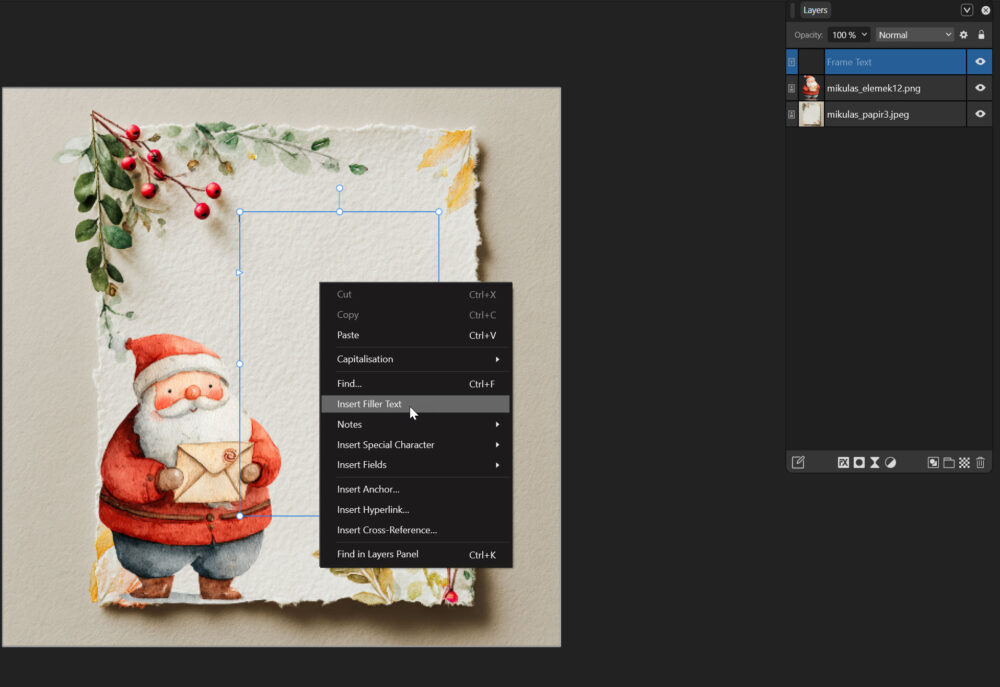
Írj bele szöveget, vagy a kijelölt szövegkereten jobb klikk után válaszd az Insert Filler Text parancsot, hogy gyorsan kapj próbaszöveget. Ezután már csak a betűtípust, méretet, sortávolságot és a stílusokat kell beállítanod.

Most nézzük meg, hogyan tudja a szöveg szépen körbefolyni a Mikulást.
Nagyon fontos: annak az objektumnak kell aktívnak lennie, amit körbe szeretnénk folyatni – jelen esetben a Mikulás rétegének. Ha ezt kijelöltük, a felső menüben a Text > Text Wrap parancsra kattintva megnyílik ez az ablak.
Felül, a Wrap Style résznél állíthatjuk be az alap működést.
A None az alapállapot, ilyenkor a szöveg figyelmen kívül hagyja a képet.
A Jump csak a kép fölött és alatt hagy szöveget.
A Square egy láthatatlan téglalap köré rendezi a sorokat,
a Tight már a tényleges körvonalat követi, organikus formáknál ez adja a legszebb eredményt.
Az Inside az objektum belsejében futtatja a szöveget,
az Edge pedig még jobban elhúzza tőle, mintha védőzóna lenne körülötte.
Alatta a Distance From Text mezőkkel azt szabályozzuk, milyen messze legyenek a sorok a képtől – külön a bal, jobb, felső és alsó oldalon
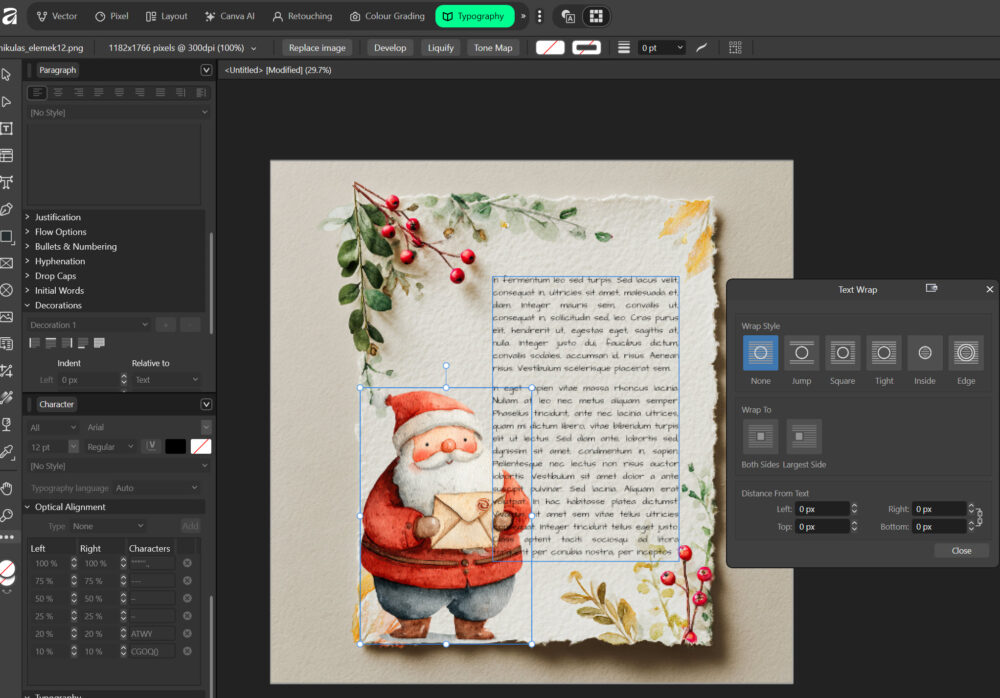
Nekünk most a Tight-ra van szükségünk. A rövid videóban látszik, hogy bárhova mozgatom a Mikulás rétegét, vagy átméretezem a szövegkeretet, a szöveg folyamatosan újrarendeződik, és követi azt az egyedileg beállított wrap-ot. Szerintem már így is szuper, de ha ugyanott a Text > Text Wrap-nál az Edit Wrap Outline-t választod, a program átvált a Node Toolra, és megjelennek a csomópontok a Mikulás körül. Ezeket a pontokat egyszerűen el tudom húzni, így pontosan oda igazíthatom a wrap-kontúrt, ahol szeretném.
Ha most még csak próbaszöveggel dolgoztál, a valódi szöveg bemásolása után egy kis finomhangolásra szükség lehet – picit igazítani kell a szövegkereten, a sortávolságon vagy a text wrap körvonalán. A lényeg, hogy a nehezét már elvégezted: a szöveg szépen követi a Mikulást, innentől már csak tartalomra kell cserélni a kamu szöveget.
A folytatásban még egy sor hasonlóan egyszerű, de látványos tippet nézünk meg: hogyan lehet jól beállítani a sorkizárt szöveget, mi az a Drop Caps és az Initial Words, és hogyan tudsz ezekkel még „kiadványszerűbb” fotókönyv-oldalakat készíteni.





0 hozzászólás